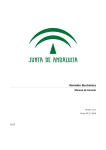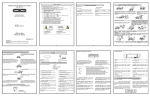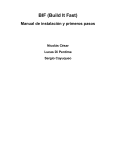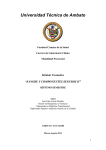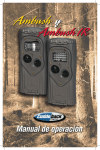Download Manual de Usuario Tamizaje Manual de Usuario del Sitio
Transcript
Manual de Usuario Tamizaje Manual de Usuario del Sitio para consultar los resultados de pruebas de tamizaje. El acceso a resultados de una manera óptima y oportuna ayuda a la toma de acciones y decisiones, por ello es importante tener una herramienta que facilite la consulta de resultados de pruebas de tamizaje, a continuación se explica el uso de las interfaces del sitio para la consulta de resultados. Al ingresar a la página del sitio se mostrará la siguiente pantalla donde se debe ingresar el nombre de usuario y contraseña asignadas. En caso que los datos digitados no sean correctos o que el usuario ya haya ingresado al sistema se mostrará en pantalla un mensaje de error. Al ser autenticado se muestra en la parte superior de las pantallas la fecha, el nombre de usuario y la opción Salir. Al dar clic en la opción salir regresará a la pantalla de ingreso del sistema. Manual de Usuario Tamizaje En la página de inicio se muestra los siguientes enlaces Al dar clic en Consulta de Resultados, se muestra el listado con el resultado de pacientes a los cuales se les tomo la muestra en el establecimiento del cuál se autentico el usuario; si es un usuario de un SIBASI, podrá consultar los resultados de todos los establecimientos pertenecientes al SIBASI correspondiente y si es usuario de una Región podrá consultar los resultados de todos los establecimientos que toman la muestra de tamizaje neonatal de toda la región . La opción de Consulta de resultados referidos, muestra los resultados de las pruebas realizadas de tamizaje neonatal en toda la región a la que pertenece el usuario autenticado; acá tambien se muestra en detalle tanto el establecimiento que tomo la muestra como el establecimiento donde fue referenciado el resultado. CONSULTA DE RESULTADOS Al dar clic en la opción de Consulta de Resultados se muestra la siguiente pantalla donde por defecto se presentan los resultados de las pruebas realizadas de tamizaje ordenadas por la fecha de recepción (Fecha que fueron recepcionadas en la sección de laboratorio de Tamizaje) y solamente las del mes actual en que se esta consultando, además el usuario solamente podrá visualizar los resultados del establecimiento al que pertenece. Cada registro muestra la siguiente información: • Fecha Toma de Muestra • Nombre Paciente • Edad • Sexo • No de Expediente • • • • • No de Boleta Estado Fecha Recepción Fecha de Resultado Resultado Manual de Usuario Tamizaje En la parte inferior de la pantalla se muestra el total de registros,el rango de ferencia, la opción de regresar a la página de inicio o de imprimir. En la parte superior de la pantalla anterior se muestran las diferentes opciones para realizar búsquedas y así obtener información mas exacta. Las búsquedas se pueden realizar por: • Palabra Clave: esta puede ser si se busca un No de Boleta especifica, por nombre del paciente o por No de expediente. • Fecha de Recepción: Es decir la fecha en la que la muestra fue recibida en la sección de tamizaje; este campo puede utilizarse de parametro a los establecimientos de la fecha que se envío la muestra y poder realizar la búsqueda de resultados. Los resultados mostrados en el detalle solo corresponderan al mes elegido y no de meses anteriores o posteriores; por defecto mostrará los del mes actual en el que se esta consultando. • Resultado: Este valor se refiere a la cantidad obtenida en el análisis de la prueba; se pueden consultar resultados menores que, mayores que o igual que una cantidad especifica. • Estado: elegir si se desea ver la información de las boleta aceptadas o rechazadas en el análisis. Manual de Usuario Tamizaje Luego de elegir las opciones de búsqueda y darle clic en el botón buscar, se mostrarán solamente los registros que coincidan con la información solicitada. En caso que no se encuentre ningún registro con la información solicitada se mostrará el siguiente mensaje de advertencia. Manual de Usuario Tamizaje CONSULTA DE RESULTADOS REFERIDOS Al dar clic en esta opción se muestra por defecto una pantalla con los resultados obtenidos en todos los establecimientos de la región a la que pertenece el usuario autenticado. Además muestra en el detalle del listado el establecimiento que tomo la muestra y a donde fue referenciado. Por defecto se muestran los resultados ordenados por fecha de recepción (Fecha que fueron recepcionadas en la sección de Tamizaje) y solamente las del mes actual en que se esta consultando. Cada detalle muestra la siguiente información: • Fecha Toma de Muestra • Nombre Paciente • Edad • Sexo • No de Expediente • No de Boleta • • • • • • Estado Fecha Recepción Fecha de Resultado Resultado Establecimiento que tomo la muestran Establecimiento al que se referencio Manual de Usuario Tamizaje En la parte superior de la pantalla anterior se muestran las diferentes opciones para realizar búsquedas y así obtener información mas exacta. Las búsquedas se pueden realizar por: • Palabra Clave • Fecha de Recepción • Resultado • Estado • SIBASI: puede elegir uno en especifico para consultar los resultados solamente del SIBASI seleccionado. • Establecimiento: Al momento de elegir un Sibasi se muestra la opción de elegir un establecimiento en especifico pertenenciente al Sibasi Seleccionado, indiferente si ha sido de toma de muestra o si se le ha referenciado algún resultado. Luego al dar en la opción buscar filtra los resultados con las opciones de búsqueda seleccionados. Manual de Usuario Tamizaje Además se tiene la opción de convertirlo en pdf dando clic en el icono PDF del reporte ubicado antes del detalle de resultado; nos mostrará el reporte con opciones para guardarlo o imprimirlo. Si se desea imprimir sin convertir a PDF los resultados; en la parte inferior de la aplicación donde se realiza la búsqueda, se encuentra el botón Imprimir al dar clic se nos abrirá las opciones de imprimir lo que se muestra en el cuadro de resultados. Manual de Usuario Tamizaje Cambio de Contraseña Cada usuario tiene la opción para cambiar su contraseña, dándole clic en el nombre de usuario aparecerá la siguiente pantalla donde pedirá que digite la contraseña antigua, la nueva contraseña y confirme la nueva contraseña. No se realizara el cambio de contraseña en caso de: *Contraseña Antigua sea incorrecta. *No coincida la nueva contraseña con su confirmación. *La nueva contraseña tenga menos de 6 dígitos. Al dar clic en guardar se hará efectivo el cambio para la siguiente vez que ingrese al sistema.